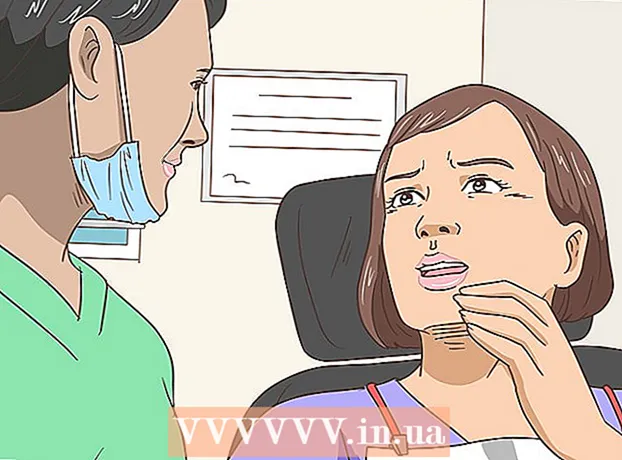Автор:
Roger Morrison
Жаратылган Күнү:
1 Сентябрь 2021
Жаңыртуу Күнү:
1 Июль 2024
![Рынок IT в 2021. Intel и конкуренты. Игры от Netflix. [MJC News #8]](https://i.ytimg.com/vi/aNJu-rPXMi8/hqdefault.jpg)
Мазмун
- Басуу
- 6-ыкманын 1-ыкмасы: Skype эсебин түзүү
- 6-ыкманын 2-ыкмасы: Skype программасын Windowsка жүктөп орнотуңуз
- 6-ыкманын 3-ыкмасы: Skype программасын Mac OS X системасына жүктөп орнотуңуз
- 6дан 4-ыкма: Skype'ка кириңиз
- 6дан 5-ыкма: Microsoft каттоо жазуусу менен Skypeка кириңиз
- 6-ыкманын 6-ыкмасы: Facebook аккаунту менен Skypeка кириңиз
Skype - бул телефон жана видео чалууларды жасай турган программа. Skypeты колдонуудан мурун, Skype веб-сайтында каттоо эсебин түзүшүңүз керек. Эгер сизде мурунтан эле Microsoft же Facebook аккаунту бар болсо, аны Skype каттоо эсебин түзүүнүн ордуна колдонсоңуз болот. Жаңы аккаунтту өзүңүз Skype тиркемесинде түзсөңүз болот.
Басуу
6-ыкманын 1-ыкмасы: Skype эсебин түзүү
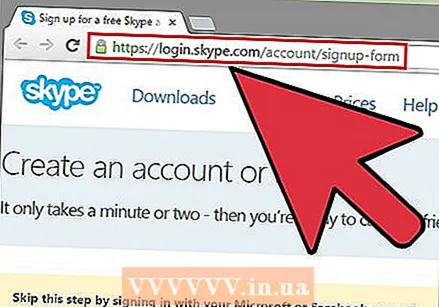 Skype катталуу барагына өтүңүз. Эгер сизде мурунтан эле Microsoft же Facebook аккаунту бар болсо, анда бул бөлүктү өткөрүп жиберип, Skype жүктөп орнотуп алсаңыз болот. Https://login.skype.com/account/signup-form дарегине өтүңүз.
Skype катталуу барагына өтүңүз. Эгер сизде мурунтан эле Microsoft же Facebook аккаунту бар болсо, анда бул бөлүктү өткөрүп жиберип, Skype жүктөп орнотуп алсаңыз болот. Https://login.skype.com/account/signup-form дарегине өтүңүз. 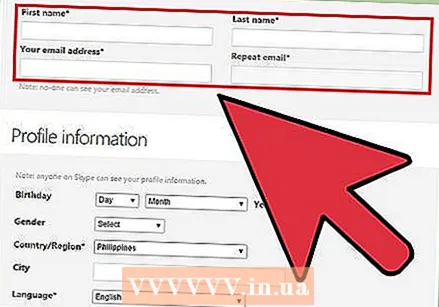 Атыңызды жана электрондук почта дарегиңизди киргизиңиз. Аты талаасында сиз атыңызды киргизишиңиз керек. Фамилия талаасына сиз фамилияңызды киргизишиңиз керек. Электрондук почта дареги талаасына электрондук почта дарегиңизди киргизишиңиз керек. Электрондук почтаны кайталоо талаасында электрондук почта дарегиңизди дагы бир жолу киргизишиңиз керек.
Атыңызды жана электрондук почта дарегиңизди киргизиңиз. Аты талаасында сиз атыңызды киргизишиңиз керек. Фамилия талаасына сиз фамилияңызды киргизишиңиз керек. Электрондук почта дареги талаасына электрондук почта дарегиңизди киргизишиңиз керек. Электрондук почтаны кайталоо талаасында электрондук почта дарегиңизди дагы бир жолу киргизишиңиз керек. 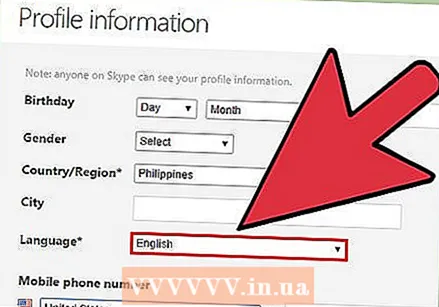 Skype колдоно турган тилди тандаңыз. Ылдый жылдырып, Тил жанындагы Профиль маалыматтары бөлүмүндө, Skype менен колдонууну каалаган тилди тандаңыз.
Skype колдоно турган тилди тандаңыз. Ылдый жылдырып, Тил жанындагы Профиль маалыматтары бөлүмүндө, Skype менен колдонууну каалаган тилди тандаңыз. - Сиз дагы башка маалыматтарды киргизе аласыз, бирок бул милдеттүү эмес.
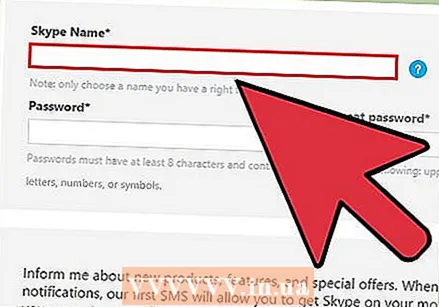 Skype атын тандаңыз. Талаага Skype аты колдонула турган Skype атын киргизип, андан кийин баскычты чыкылдатыш керекпи? чыкылдатуу. Эми сиз Skype атыңыздын жеткиликтүү экендигин көрө аласыз. Эгер андай болбосо, альтернатива сунушталат.
Skype атын тандаңыз. Талаага Skype аты колдонула турган Skype атын киргизип, андан кийин баскычты чыкылдатыш керекпи? чыкылдатуу. Эми сиз Skype атыңыздын жеткиликтүү экендигин көрө аласыз. Эгер андай болбосо, альтернатива сунушталат. - Сиздин Skype атыңызда кеминде 6 тамга же цифра болушу керек. Ысым тамга менен башталышы керек жана боштуктарды же леп белгилерин камтыбайт.
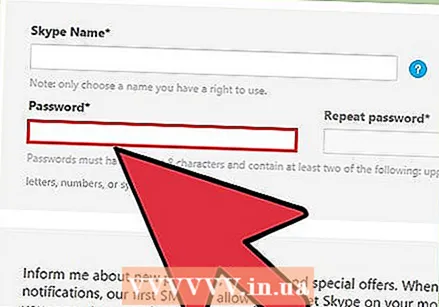 Сыр сөз тандаңыз. Сырсөз талаасына паролду киргизишиңиз керек. Бул паролду унутпаганыңызды, бирок аны табуу оңой эместигин текшериңиз. Сырсөздү кайталоо талаасында сырсөзүңүздү дагы бир жолу киргизишиңиз керек.
Сыр сөз тандаңыз. Сырсөз талаасына паролду киргизишиңиз керек. Бул паролду унутпаганыңызды, бирок аны табуу оңой эместигин текшериңиз. Сырсөздү кайталоо талаасында сырсөзүңүздү дагы бир жолу киргизишиңиз керек. - Сырсөзүңүздө 6дан 20га чейинки тамга же сандар болушу керек.
- Сырсөзүңүздү бир жерге жазып койсоңуз жакшы болмок.
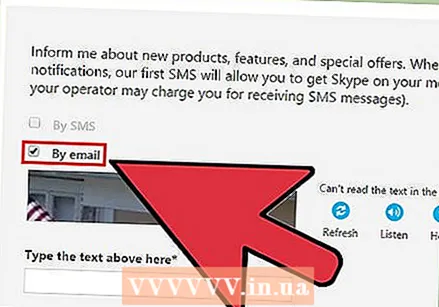 Skype жөнүндө электрондук почта билдирүүсүн алууну каалаңыз. Эгерде сиз Skype жөнүндө электрондук почта билдирүүсүн алгыңыз келсе, анда E-mail аркылуу кутучасын белгилөөңүз керек. Эгер андай болбосо, муну текшербеңиз.
Skype жөнүндө электрондук почта билдирүүсүн алууну каалаңыз. Эгерде сиз Skype жөнүндө электрондук почта билдирүүсүн алгыңыз келсе, анда E-mail аркылуу кутучасын белгилөөңүз керек. Эгер андай болбосо, муну текшербеңиз. 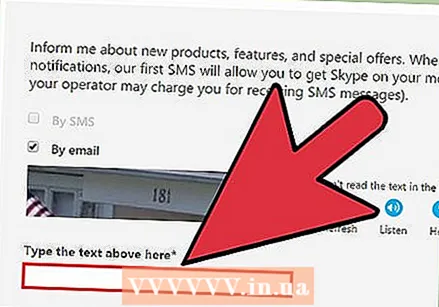 Сүрөттөгү тамгаларды жана сандарды териңиз. Компьютерлердин аккаунттарды автоматтык түрдө түзүүсүнө жол бербөө үчүн коопсуздук чарасы катары, Skype captcha колдонот. Жогорудагы Текст талаасында көргөн тамгаларды же сандарды териңиз.
Сүрөттөгү тамгаларды жана сандарды териңиз. Компьютерлердин аккаунттарды автоматтык түрдө түзүүсүнө жол бербөө үчүн коопсуздук чарасы катары, Skype captcha колдонот. Жогорудагы Текст талаасында көргөн тамгаларды же сандарды териңиз. - Сүрөттү окуй албай кыйналсаңыз, Жаңылоо баскычын чыкылдатыңыз. Тамгаларды үн чыгарып окуу үчүн Уккула дегенди чыкылдатыңыз.
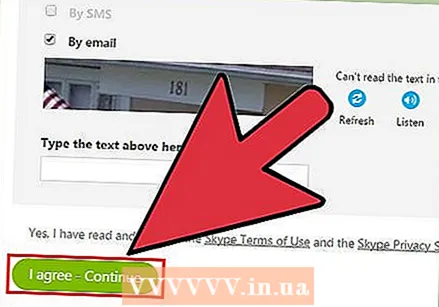 Макулмун дегенди чыкылдатыңыз - Улантуу. Сиз эми жүктөп жана Skype орнотууга даярсыз.
Макулмун дегенди чыкылдатыңыз - Улантуу. Сиз эми жүктөп жана Skype орнотууга даярсыз.
6-ыкманын 2-ыкмасы: Skype программасын Windowsка жүктөп орнотуңуз
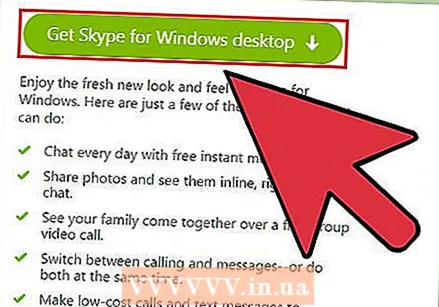 Skype'ты жүктөп алыңыз. Браузерден http://www.skype.com/en/download-skype/skype-for-computer/ дарегине өтүңүз. Skype жүктөө баскычын чыкылдатыңыз. Skype орнотуу файлын жүктөө башталат.
Skype'ты жүктөп алыңыз. Браузерден http://www.skype.com/en/download-skype/skype-for-computer/ дарегине өтүңүз. Skype жүктөө баскычын чыкылдатыңыз. Skype орнотуу файлын жүктөө башталат. - Skype жүктөө барагынан, барактын жогору жагындагы шайман баскычтарын чыкылдатып, каалаган шайманга Skype жүктөп алсаңыз болот.
 Skype орнотуу файлын ачыңыз. Жүктөөлөр папкасында SkypeSetup.exe файлын көрө аласыз. Орнотуу жол-жобосун баштоо үчүн муну эки жолу чыкылдатыңыз.
Skype орнотуу файлын ачыңыз. Жүктөөлөр папкасында SkypeSetup.exe файлын көрө аласыз. Орнотуу жол-жобосун баштоо үчүн муну эки жолу чыкылдатыңыз. 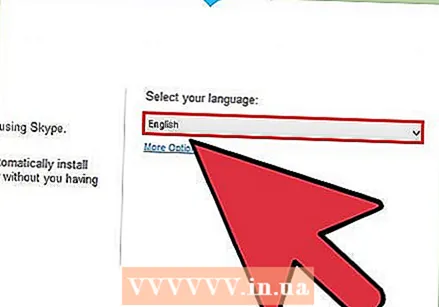 Тилиңизди тандаңыз. Skype орнотуу терезесинде, Өз тилиңизди тандап, ачылуучу менюну чыкылдатып, андан кийин Skype менен колдонууну каалаган тилди чыкылдатыңыз.
Тилиңизди тандаңыз. Skype орнотуу терезесинде, Өз тилиңизди тандап, ачылуучу менюну чыкылдатып, андан кийин Skype менен колдонууну каалаган тилди чыкылдатыңыз. 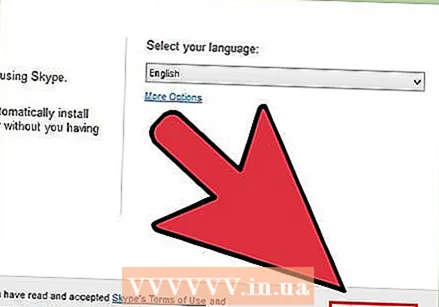 Skype баштапкы опциясын тандаңыз. Эгер сиз Skype компьютериңизден автоматтык түрдө башталсын десеңиз, анда компьютер иштей баштаганда Skype баштоо кутучасын белгилеңиз. Эгер андай болбосо, анда бул кутуча текшерилбегендигин текшериңиз. Мен макулмун - Кийинкисин чыкылдатыңыз.
Skype баштапкы опциясын тандаңыз. Эгер сиз Skype компьютериңизден автоматтык түрдө башталсын десеңиз, анда компьютер иштей баштаганда Skype баштоо кутучасын белгилеңиз. Эгер андай болбосо, анда бул кутуча текшерилбегендигин текшериңиз. Мен макулмун - Кийинкисин чыкылдатыңыз. - Дагы параметрлерди чыкылдатуу менен, сиз Skype орнотула турган папканы жана Skype столунда жарлык түзөбү же жокпу тандай аласыз.
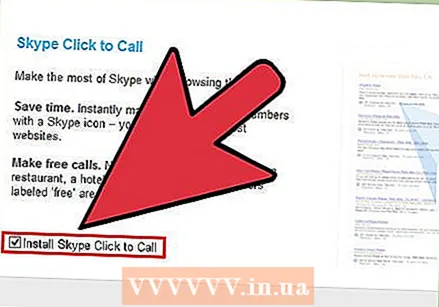 Skypeтын Чакыруу үчүн чыкылдатуу өзгөчөлүгүн орнотуп же орнотпоону тандаңыз. Skypeтын Чакыруу функциясы Интернеттеги телефон номерлеринин жанына Skype аркылуу чала турган сүрөтчөнү кошот. Бул функцияны колдонууну кааласаңыз, кутучаны белгилеңиз. Эгер андай болбосо, анда кутуча текшерилбегендигин текшериңиз. Улантууну чыкылдатыңыз.
Skypeтын Чакыруу үчүн чыкылдатуу өзгөчөлүгүн орнотуп же орнотпоону тандаңыз. Skypeтын Чакыруу функциясы Интернеттеги телефон номерлеринин жанына Skype аркылуу чала турган сүрөтчөнү кошот. Бул функцияны колдонууну кааласаңыз, кутучаны белгилеңиз. Эгер андай болбосо, анда кутуча текшерилбегендигин текшериңиз. Улантууну чыкылдатыңыз. 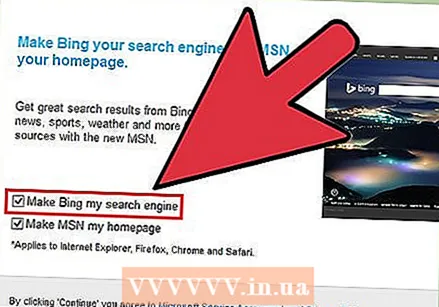 Демейки издөө тутуму катары Bing орнотууну каалайсызбы, тандаңыз. Эгер сиз Bingти браузериңиздеги демейки издөө каражаты катары колдонууну кааласаңыз, Bing My Default Search Engine кылып жаса деген кутучаны белгилеңиз. Эгер сиз каалабасаңыз, анда бул кутучанын белгиленбегендигин текшериңиз.
Демейки издөө тутуму катары Bing орнотууну каалайсызбы, тандаңыз. Эгер сиз Bingти браузериңиздеги демейки издөө каражаты катары колдонууну кааласаңыз, Bing My Default Search Engine кылып жаса деген кутучаны белгилеңиз. Эгер сиз каалабасаңыз, анда бул кутучанын белгиленбегендигин текшериңиз. - Бул параметрди тандасаңыз, Bing бардык браузерлериңиздин издөө каражаты катары колдонулат.
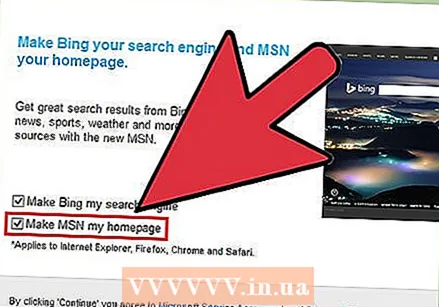 MSNди браузериңиздин башкы бети кылып түзүүнү каалаңыз. MSN жаңы браузер терезесин же кошумча барагын ачкан сайын ачылышын кааласаңыз, MSNден Менин Үй бетимден жаса текшерилгенин текшериңиз. Эгер андай болбосо, анда бул кутуча текшерилбегендигин текшериңиз. Улантууну чыкылдатыңыз.
MSNди браузериңиздин башкы бети кылып түзүүнү каалаңыз. MSN жаңы браузер терезесин же кошумча барагын ачкан сайын ачылышын кааласаңыз, MSNден Менин Үй бетимден жаса текшерилгенин текшериңиз. Эгер андай болбосо, анда бул кутуча текшерилбегендигин текшериңиз. Улантууну чыкылдатыңыз. - Эгер сизде антивирустук программа орнотулган болсо, анда сизден орнотууну ырастоо суралышы мүмкүн. Андай болсо, улантуу үчүн Ооба баскычын чыкылдатыңыз. Skypeты расмий Skype веб-сайтынан жүктөп алсаңыз, сизге эч кандай коркунуч жок.
- Skype орнотуу аяктаганда, Skype кирүү барагы көрсөтүлөт.
6-ыкманын 3-ыкмасы: Skype программасын Mac OS X системасына жүктөп орнотуңуз
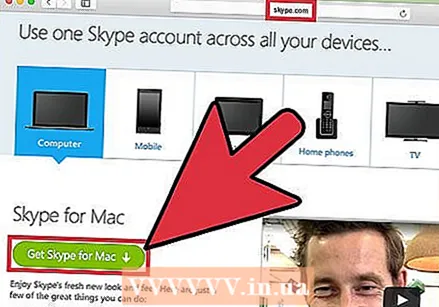 Skype'ты жүктөп алыңыз. Браузерден http://www.skype.com/en/download-skype/skype-for-computer/ дарегине өтүңүз. Skype жүктөө баскычын чыкылдатыңыз. Skype орнотуу файлын жүктөө башталат.
Skype'ты жүктөп алыңыз. Браузерден http://www.skype.com/en/download-skype/skype-for-computer/ дарегине өтүңүз. Skype жүктөө баскычын чыкылдатыңыз. Skype орнотуу файлын жүктөө башталат. - Skype жүктөө барагынан, барактын жогору жагындагы түзмөктүн баскычтарын чыкылдатып, каалаган түзмөгүңүз үчүн Skype программасын жүктөп алсаңыз болот.
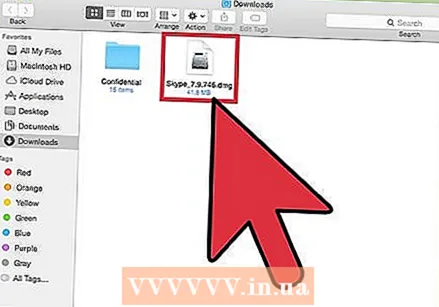 Skype DMG файлын ачыңыз. Жүктөөлөр папкаңыздан Skype.dmg файлын издеңиз. Аны ачуу үчүн эки жолу чыкылдатыңыз.
Skype DMG файлын ачыңыз. Жүктөөлөр папкаңыздан Skype.dmg файлын издеңиз. Аны ачуу үчүн эки жолу чыкылдатыңыз. 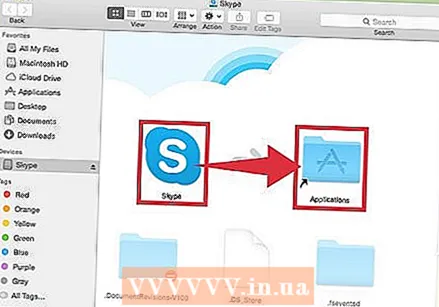 Skype орнотуу. Skype терезесинде Skype.app баскычын басып, аны тиркемелер папкасына сүйрөп барышыңыз керек. Skype колдонмолоруңуздун папкасында орнотулган.
Skype орнотуу. Skype терезесинде Skype.app баскычын басып, аны тиркемелер папкасына сүйрөп барышыңыз керек. Skype колдонмолоруңуздун папкасында орнотулган.
6дан 4-ыкма: Skype'ка кириңиз
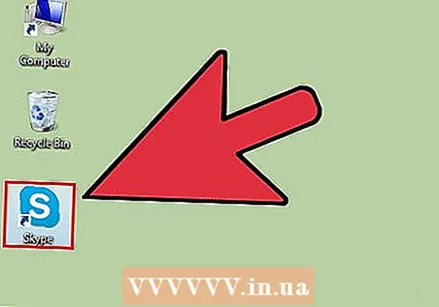 Skype'ты ачыңыз.
Skype'ты ачыңыз.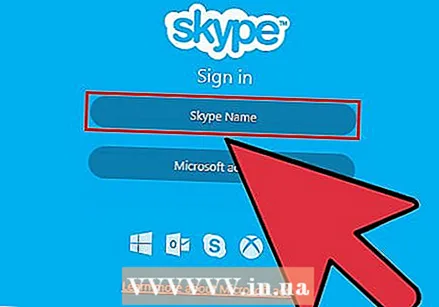 Skype атын чыкылдатыңыз.
Skype атын чыкылдатыңыз.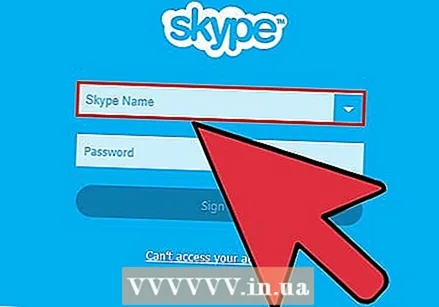 Skype атыңызды жана сыр сөзүңүздү киргизиңиз. Сиздин Skype атыңыз электрондук почта дарегиңиз эмес, сиз тандаган Skype аты.
Skype атыңызды жана сыр сөзүңүздү киргизиңиз. Сиздин Skype атыңыз электрондук почта дарегиңиз эмес, сиз тандаган Skype аты.  Кирүү баскычын чыкылдатыңыз. Skype кийинки жолу катталууну каалаганыңызда логин маалыматыңызды сактайт.
Кирүү баскычын чыкылдатыңыз. Skype кийинки жолу катталууну каалаганыңызда логин маалыматыңызды сактайт.
6дан 5-ыкма: Microsoft каттоо жазуусу менен Skypeка кириңиз
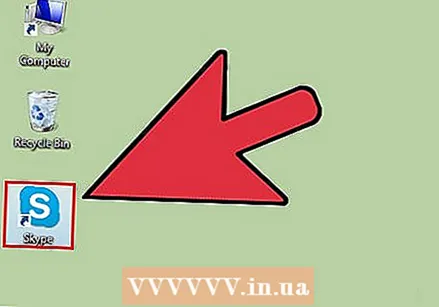 Skype'ты ачыңыз.
Skype'ты ачыңыз.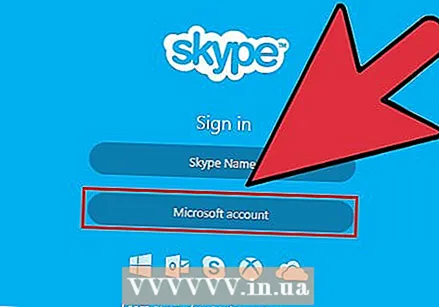 Microsoft каттоо жазуусун чыкылдатыңыз.
Microsoft каттоо жазуусун чыкылдатыңыз.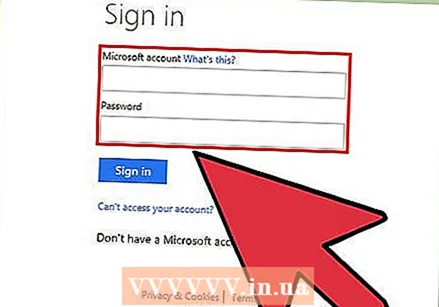 Microsoft каттоо эсебиңиздин атын жана паролун киргизиңиз. Microsoft каттоо эсебиңиздин аты - бул Microsoft каттоо жазуусун түзүүдө колдонгон электрондук почта дареги.
Microsoft каттоо эсебиңиздин атын жана паролун киргизиңиз. Microsoft каттоо эсебиңиздин аты - бул Microsoft каттоо жазуусун түзүүдө колдонгон электрондук почта дареги. 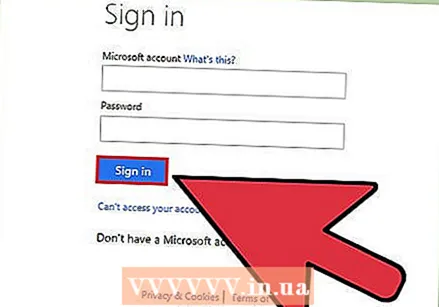 Кирүү баскычын чыкылдатыңыз. Skype программаны кийинки жолу ачканыңызда сиздин логин маалыматыңызды сактайт.
Кирүү баскычын чыкылдатыңыз. Skype программаны кийинки жолу ачканыңызда сиздин логин маалыматыңызды сактайт.
6-ыкманын 6-ыкмасы: Facebook аккаунту менен Skypeка кириңиз
 Skype'ты ачыңыз.
Skype'ты ачыңыз.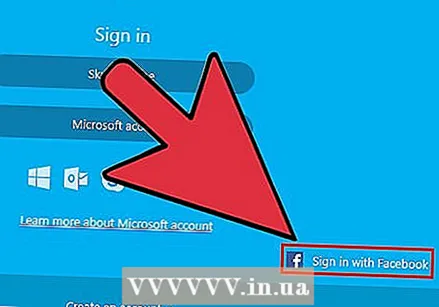 Facebook менен кирүүнү чыкылдатыңыз. Бул Skype терезесинин төмөнкү оң бурчунда.
Facebook менен кирүүнү чыкылдатыңыз. Бул Skype терезесинин төмөнкү оң бурчунда. 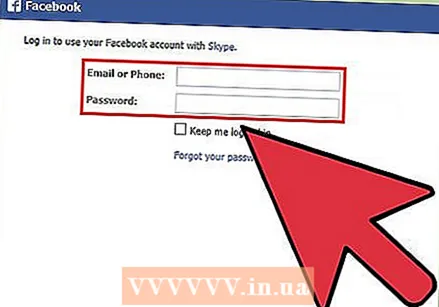 Facebook кирүү терезесинде, Facebookка кирүү үчүн колдонгон телефон номерин же электрондук почта дарегин киргизишиңиз керек.
Facebook кирүү терезесинде, Facebookка кирүү үчүн колдонгон телефон номерин же электрондук почта дарегин киргизишиңиз керек.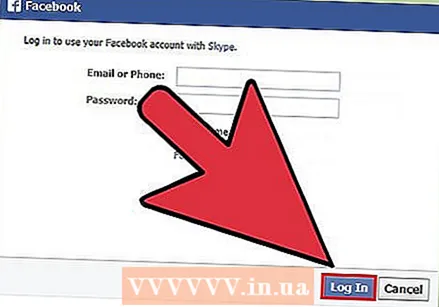 Кирүүнү чыкылдатыңыз.
Кирүүнү чыкылдатыңыз.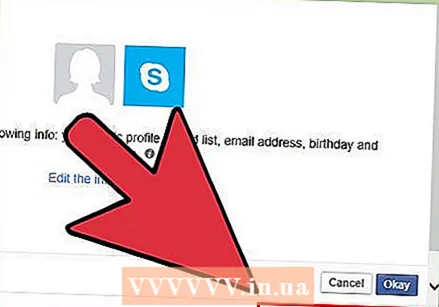 Skype орнотуп жатканда автоматтык түрдө Facebook аркылуу кирүүнү каалайсызбы. Кааласаңыз, Skype баштаганда Мага кирүү кутучасын чыкылдатыңыз.
Skype орнотуп жатканда автоматтык түрдө Facebook аркылуу кирүүнү каалайсызбы. Кааласаңыз, Skype баштаганда Мага кирүү кутучасын чыкылдатыңыз. - Оң жактагы белгилөө кутучасы.
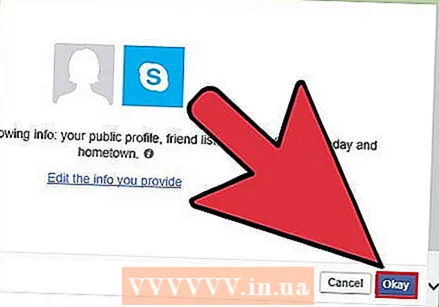 Кирүү процедурасын бүтүрүңүз. Facebook менен кирүүнү чыкылдатыңыз.
Кирүү процедурасын бүтүрүңүз. Facebook менен кирүүнү чыкылдатыңыз. 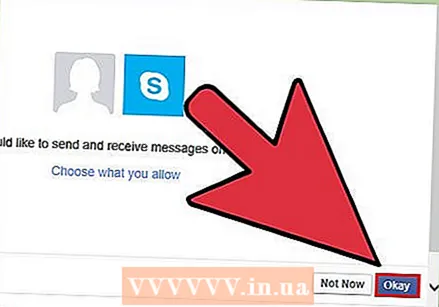 Skype'ка Facebook аккаунтуңузду колдонууга уруксат бериңиз. Skype'ка Facebook аккаунтуңузду колдонууга уруксат берүү үчүн Уруксат берүүнү чыкылдатыңыз.
Skype'ка Facebook аккаунтуңузду колдонууга уруксат бериңиз. Skype'ка Facebook аккаунтуңузду колдонууга уруксат берүү үчүн Уруксат берүүнү чыкылдатыңыз. - Бул Skype'ка билдирүүлөрдү жайгаштырууга жана жаңылыктар түрмөгүңүзгө жана Facebook баарлашууңузга мүмкүнчүлүк берет.
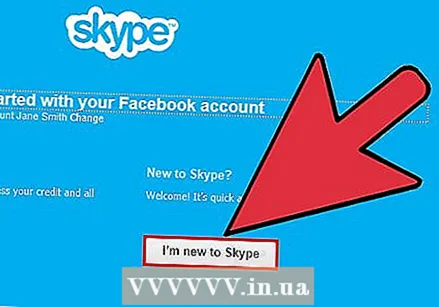 Баштоо баскычын чыкылдатыңыз.
Баштоо баскычын чыкылдатыңыз.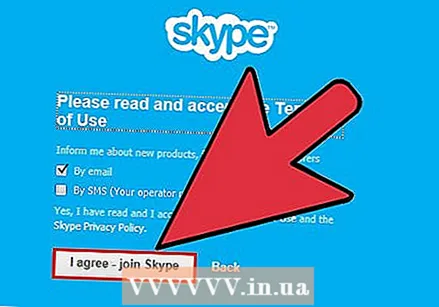 Skypeтын Колдонуу Шарттарын окуп, кабыл алыңыз. Skypeтын Колдонуу шарттарын окуп чыгып, Макулмун - Улантууну чыкылдатыңыз. Программаны кийинки жолу ачканда Skype Facebook аркылуу кирет.
Skypeтын Колдонуу Шарттарын окуп, кабыл алыңыз. Skypeтын Колдонуу шарттарын окуп чыгып, Макулмун - Улантууну чыкылдатыңыз. Программаны кийинки жолу ачканда Skype Facebook аркылуу кирет.